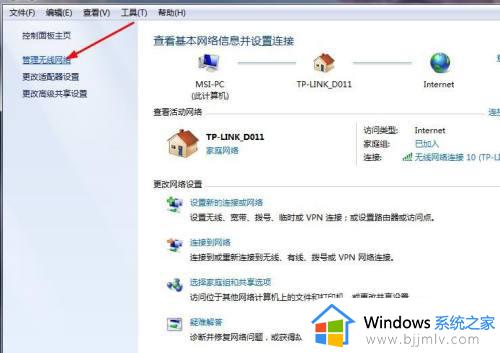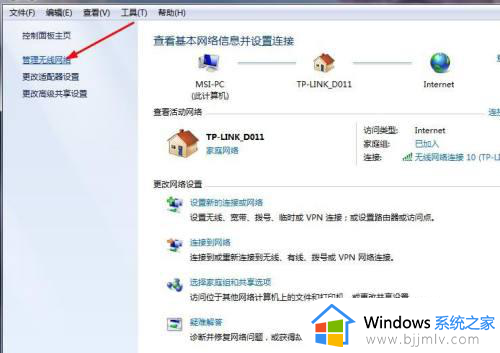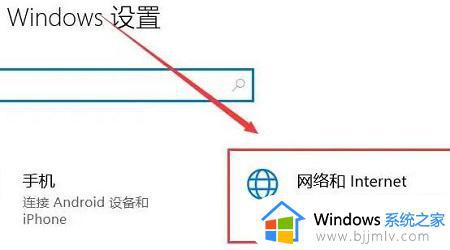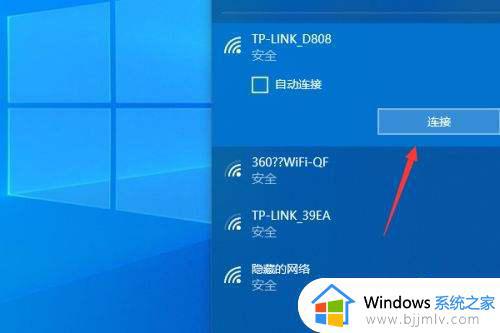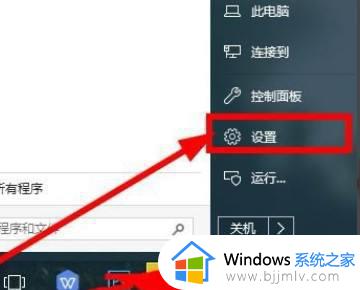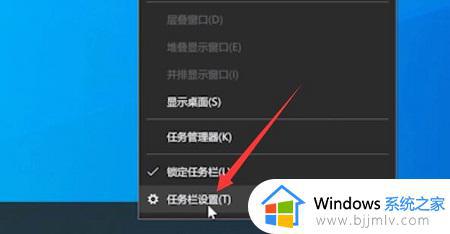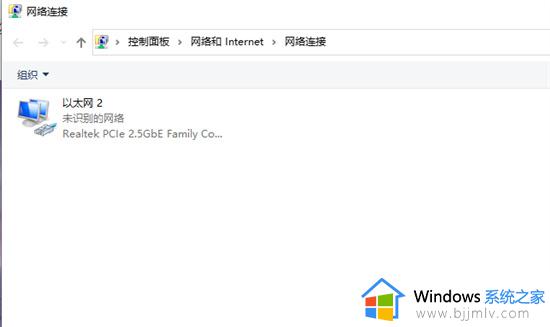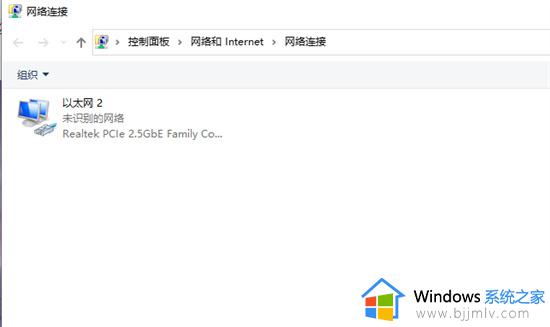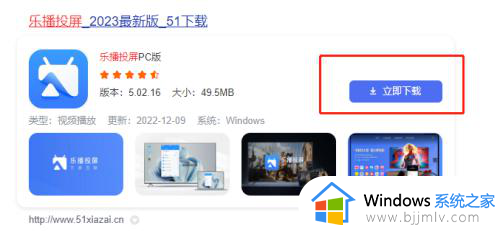笔记本电脑如何自动连接wifi 笔记本电脑怎么自动连接wifi
更新时间:2023-11-06 09:53:21作者:qiaoyun
通常我们要连接无线wifi网络的时候,都需要自己手动进行搜索并连接,但是有些小伙伴觉得这样有点麻烦,就想要让电脑自动连接wifi,可是有部分用户并不清楚笔记本电脑如何自动连接wifi,其实方法并不会难,本文这就给大家详细介绍一下笔记本电脑自动连接wifi的详细解决方法吧。
方法如下:
1、右击屏幕右下角的网络图标,选择【打开“网络和Internet”设置】。
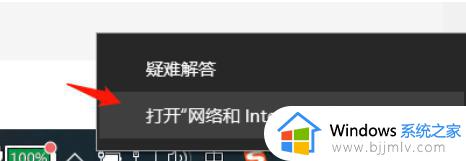
2、进入网络设置界面,选择【更改适配器选项】。
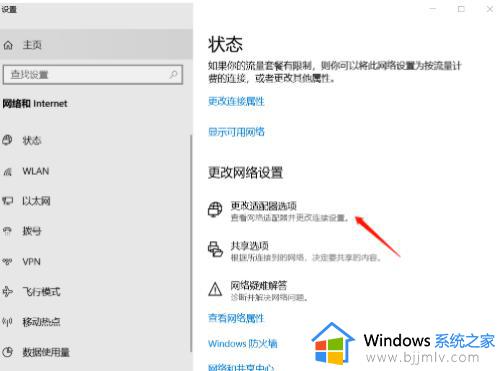
3、双击无线网的图标。
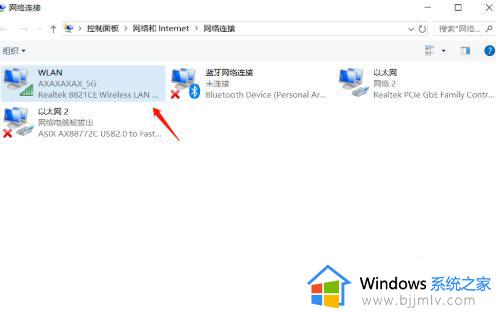
4、点击【无线属性】。
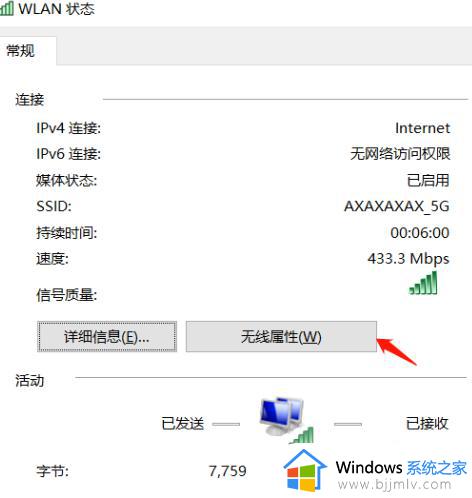
5、勾选【即使网络在未广播其名称也连接】,最后点击【确定】就可以。
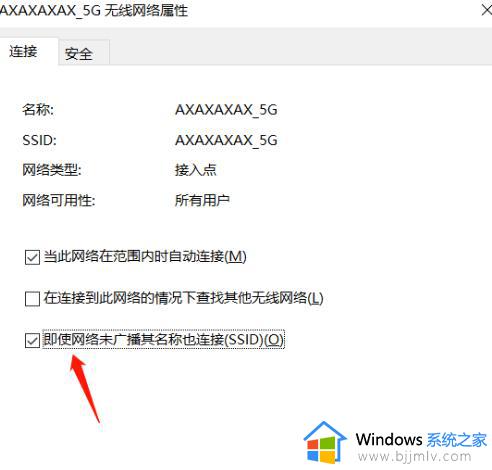
关于笔记本电脑怎么自动连接wifi的详细内容就给大家介绍到这里了,如果你有需要的话就可以按照上述方法来进行设置就可以了。